Mặc định tuỳ chọn Developer Options sẽ được ẩn đi để tránh người dùng không rành “táy máy” các chức năng nâng cao ảnh hưởng đến máy. Bài viết này sẽ hướng dẫn bạn cách bật nó lên.
Chế độ Developer Options có khá nhiều tuỳ chọn nâng cao, tuy nhiên nó đòi hỏi người dùng phải có chút kiến thức công nghệ để không “vọc” quá mức ảnh hưởng đến hoạt động của máy. Bên trong chế độ này có nhiều tuỳ chọn để cải thiện tốc độ đồ hoạ khi chơi game cũng như nhiều tuỳ chọn khác. Để mở khoá tính năng này, đầu tiên bạn hãy vào Settings > About Phone > chọn mục Software Information. Lúc này, bạn hãy bấm liên tục 7 lần vào mục Build number, sau khi bấm đủ số lượng thì bạn sẽ được yêu cầu nhập Passcode hay tuỳ chọn bảo mật tương đương mà bạn sử dụng, bạn xác nhận xong thì sẽ nhận được thông báo Developer mode has been turned on. Lúc này Developer Options đã được bật.
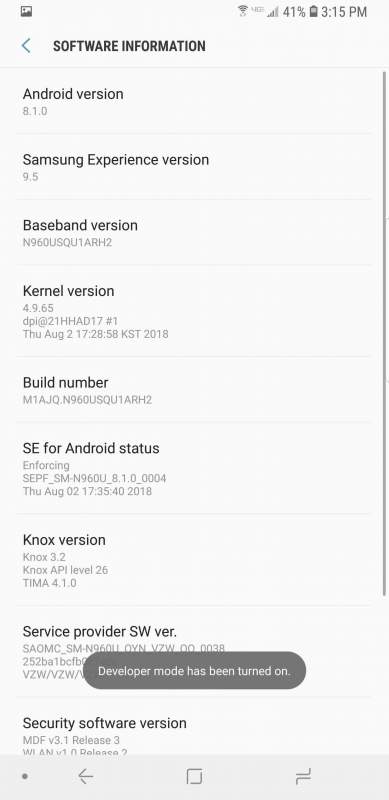
Sau khi hoàn thành, menu mới sẽ được tiết lộ là tùy chọn cuối cùng trên màn hình Settings. Chọn nó để vào menu và xem tất cả các tính năng ẩn.
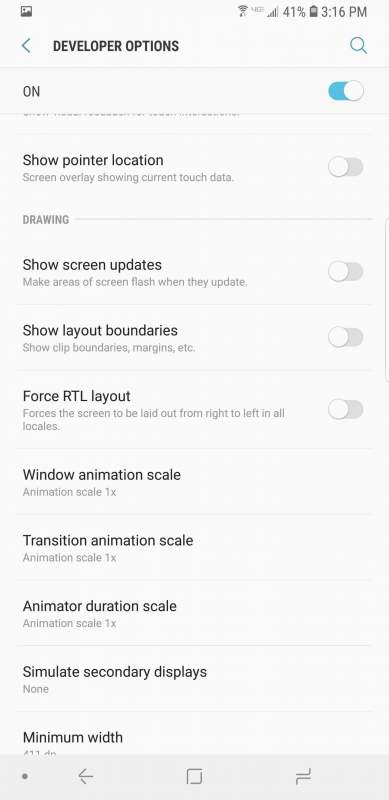
Khi bật Tùy chọn nhà phát triển, hãy tận dụng các tùy chọn tùy chỉnh nhưng cũng đừng thay đổi nếu bạn không hiểu chức năng đó là gì nhé bạn.
Theo gadgethacks
Những tính năng hữu ích trong Developer Options
Khi đã kích hoạt chế độ Developer Options, người dùng nên tìm hiểu các tính năng hữu ích mà nó cung cấp. Dưới đây là một số tính năng nổi bật:
- USB Debugging: Cho phép kết nối giữa điện thoại với máy tính để phát triển ứng dụng hoặc sửa lỗi.
- Mock Location: Giả lập vị trí GPS, hữu ích cho các nhà phát triển muốn kiểm tra ứng dụng dựa trên địa điểm.
- Animation Scale: Tùy chỉnh tốc độ hoạt ảnh trên giao diện để cải thiện hiệu suất máy.
- Limit Background Processes: Giới hạn số lượng ứng dụng chạy nền giúp tiết kiệm tài nguyên.
Lưu ý khi sử dụng Developer Options
Việc sử dụng Developer Options có thể tạo ra rủi ro cho thiết bị của bạn. Dưới đây là một số lưu ý cần nhớ:
- Tránh thay đổi các tùy chọn mà bạn không hiểu rõ để tránh làm ảnh hưởng đến hoạt động của điện thoại.
- Luôn quay trở lại chế độ bình thường nếu bạn gặp sự cố sau khi thay đổi.
- Cập nhật hệ điều hành thường xuyên để đảm bảo rằng các tính năng trong Developer Options hoạt động ổn định.
Những câu hỏi thường gặp
Nếu bạn vẫn còn băn khoăn về quá trình kích hoạt hoặc sử dụng Developer Options, hãy tham khảo một số câu hỏi thường gặp:
- Tôi có thể tắt Developer Options sau khi bật không? Có, bạn chỉ cần vào lại Settings và tắt tùy chọn này.
- Sử dụng Developer Options có ảnh hưởng đến bảo mật không? Có thể, nên hãy thận trọng với các hành động của mình.
